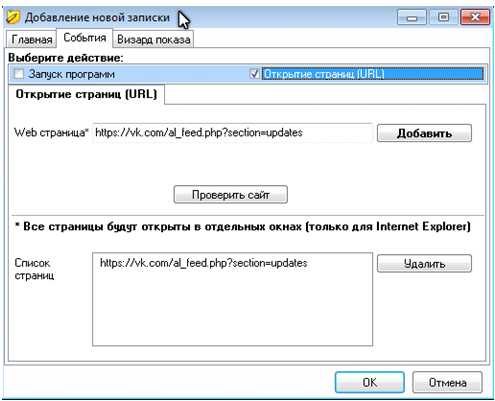Как посмотреть и узнать, кого добавил в друзья наш друг Вконтакте
Очень актуальная тема — многие пользователи хотели бы знать, кого добавляют в друзья их друзья. Вот такая тавтология у нас на повестке дня. Ниже представлены рабочие способы — использование внутренних ресурсов сайта Вконтакте, и попытка задействовать сторонние сервисы.
Как посмотреть, кого добавил в друзья наш друг Вконтакте
Вначале рассмотрим 100% рабочий способ. В ВК есть инструмент просмотра новостей и обновлений. В нем публикуется ряд событий, которые происходят внутри социальной сети. Здесь есть следующие данные:
- Новые друзья
- Личные данные
- Мероприятия и т.д.
Как вы понимаете, нас интересует первый пункт. Именно он поможет нам увидеть, новых друзей интересующего нас человека.
Рассмотрим процесс с компьютера и телефона.
Вначале с ПК, работая в полной версии сайта
Заходим в социальную сеть (инструкция по входу в ВК). Находим в левом меню раздел «Новости«, и переходим туда.
На следующей странице нас интересует правый блок меню. Здесь переходим на вкладку «Обновления«. Затем в блоке «Фильтр«, снимаем все галочки, и оставляем активным только пункт «Новые друзья«. Так мы оставим в результатах поиска, только интересующую нас информацию.
Теперь в списке результатов, отображаются только события о добавлении в друзья. Показано, какой пользователь добавил нового друга, и когда это было сделано. Вверху списка — самые свежие данные, и дальше по убыванию.
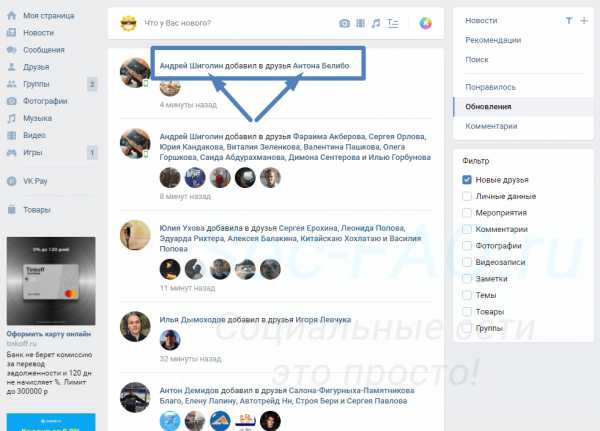 Показаны результаты поиска — кто и кого добавил в друзья Вконтакте
Показаны результаты поиска — кто и кого добавил в друзья ВконтактеНам осталось только найти в списке человека, обновления которого мы хотим найти. Если друзей у Вас немного, достаточно вручную прокрутить список немного ниже — достаточно просмотреть обновления за пару последних дней. Либо до нужной Вам даты.
Если список слишком большой, и вручную трудно найти нужные данные, тогда следует сделать следующее. Используя скролл (прокрутка страницы), прокручиваем результаты до нужной даты. Затем нажимаем сочетание клавиш Ctrl+F — будет запущен инструмент поиска. В левой нижней части окна появиться форма для ввода данных. Здесь пишем фамилию нужного человека, и нажимаем Enter. Если он кого-то добавлял, и находится в этом списке, мы будем перемещены к этой информации.
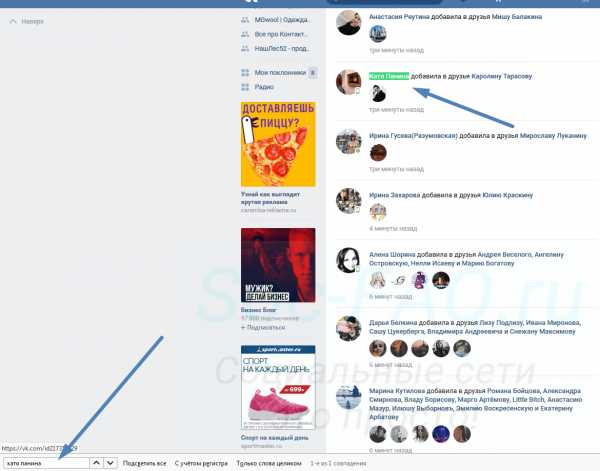 Ищем информация с помощью инструмента поиска
Ищем информация с помощью инструмента поискаТеперь с мобильного
Если вы работаете с социальной сетью, используя мобильный телефон, выполнить нашу задачу будет несколько сложнее. Дело в том, что нам будут недоступны фильтры — придется просматривать все обновления. И среди них необходимо искать нужную информацию — сообщения о появлении новых друзей.
Что делаем.
Для начала, нам нужно перейти к мобильной версии сайта ВК. В том случае, если вы заходите в соц.сеть через браузер — пропускаем этот пункт. Если через приложение, нужно запустить версию для мобильного.
Заходим в приложение, в нижней части нажимаем на значок меню. На следующем шаге щелкаем по блоку «Открыть профиль«. Откроется наша страница — здесь в правом верхнем углу открываем меню, и в нем щелкаем «Открыть в браузере«.
Теперь нужно перейти в раздел новостей — нужный значок находится в левом нижнем углу. Идем туда. Теперь в верхней части экрана, разверните меню, нажав на надпись «Новости«. В открывшемся окне выбираем пункт «Обновления«.
Здесь будут все обновления. Как я уже отмечал выше, вручную нужно просмотреть все данные, и найти тип новости «Добавил в друзья«, применительно к интересующему Вас человеку.
В том случае, если данные скрыты, придется поработать руками
Любой пользователь может скрыть свои обновления — это делается с помощью настроек приватности. Если это было сделано — мы не сможем посмотреть новых друзей через обновления — данных просто не будет в списке. Что делать в таком случае?
Я предлагаю Вам один способ. Он заключается в использовании программы Microsoft Excel.
Суть следующая. Мы заходим на страницу к нужному человеку, открываем его список друзей, и копируем все данные. Затем вставляем в Excel документ. Удаляем лишние строки, отставляя только имена. Через некоторое время повторяем процедуру. Из этих двух наборов данных, удаляем дубли. Оставшиеся строки — это и есть новые друзья. Страницы, которых не было в первом списке, а появились во втором, были добавлены в тот промежуток времени, который мы выдержали между этапами нашей процедуры.
Итак, давайте сделаем это на практике.
Открываем нужную страницу, затем переходим в раздел «Друзья«. Выделяем мышкой результаты, и копируем, нажатием сочетания клавиш Ctrl+C.
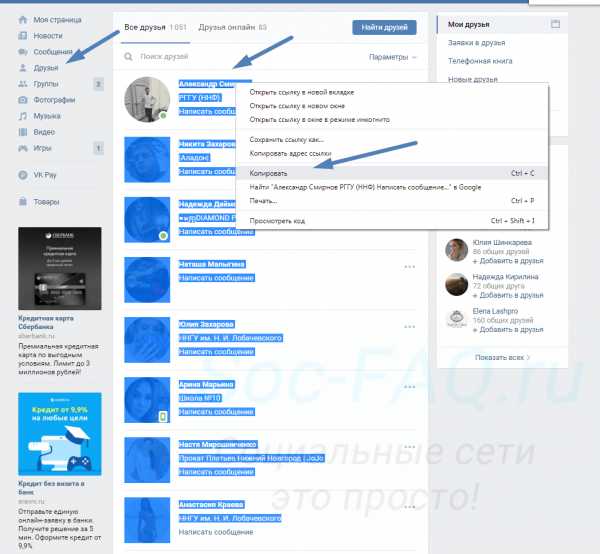 Копируем список друзей
Копируем список друзейОткрываем документ Excel, ставим курсор в первый столбец. Теперь щелкаем правой кнопкой мыши по верхней ячейке, и в списке выбираем пункт «Специальная вставка«. В открывшемся окне выбираем пункт «Текст«, и затем нажимаем кнопку «ОК«. Это нужно для того, чтобы исключить вставку графики — она нам не нужна.
У нас добавиться массив данных. Здесь помимо ФИО пользователей, будут текстовые вставки:
- Ссылка «Написать сообщение«
- Места проживания и работы
Эти данные мы должны удалить. Сделайте это вручную. Затем выделяем весь столбец, в меню выбираем пункт «Сортировка и фильтр«, и в открывшемся меню нажимаем «Сортировка от А до Я«.
В итоге у нас получиться столбец с данными, где в каждой ячейке будет написано имя человека.
 Список друзей в файле Excel
Список друзей в файле ExcelТеперь ждем некоторое время — все зависит от того, за какой промежуток вы хотите посмотреть, были ли добавлены новые друзья. Допустим, мы выдержали интервал в два дня. Теперь полностью повторяем операцию — копируем список друзей, вставляем и фильтруем данные в Excel. Делаем это в соседнем столбце.
Теперь у нас есть два столбца с имена друзей пользователя — текущий, и двухдневной давности.
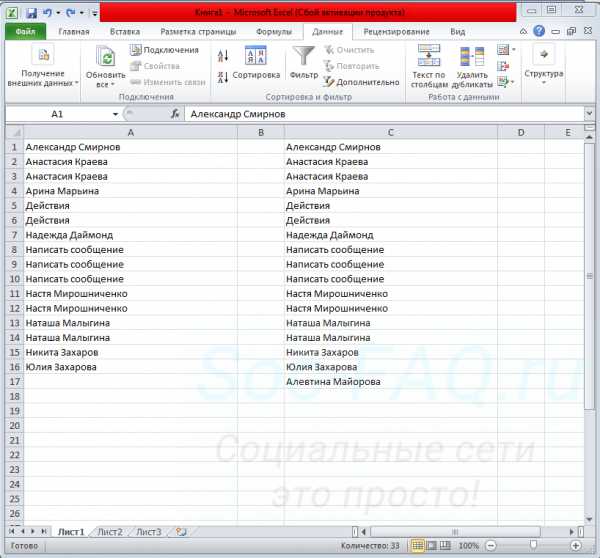 Итоговые данные в Excel
Итоговые данные в ExcelТеперь нам нужно выделить все данные и применить к ним сортировку «От А до Я«. Сделайте это для обоих столбцов. Теперь удаляем повторяющиеся значения в обоих столбцах — проделываем это сверху вниз. Если в итоге у нас останется уникальное ФИО человека — задача выполнена. Мы нашли нового друга. Скопируйте имя, и найдите его через поиск, в разделе друзья, у интересующего нас пользователя.
Видео гид. Как найти новых друзей пользователя Вконтакте
soc-faq.ru
Как узнать кто последним добавлен в друзья. Смотрим, кого добавил наш друг Вконтакте
Интернет источники дают много информации о том, что нас интересует и привлекает. Часто не удается наблюдать за жизнью какого-либо интересного человека. Добавив его в друзья, в социальной сети, возникает возможность узнать о нем больше информации. Вам интересно кого и когда добавил друг в друзья? Тогда обратите внимание на информацию ниже. Это очень просто.
Оглавление:
1. Для чего это нужно?
2. Обозреваем, кого добавил и когда ваш друг в контакте;
3. Заключение.
Для чего это нужно?
Сеть в контакте дает очень много интересной и развернутой информации. В том числе и о наших друзьях. Проводя время в сети, мы уделяем время своим друзьям, одногруппникам, родственникам и др. И для того, что бы было проще, на сайте в контакте вы можете посмотреть список друзей своего друга прямо у него на личной странице. И есть возможность совершать данный процесс, не выходя за пределы своей страницы. Смотрим, как:
Первоначально перед нами появляется картинка, которую стоит внимательно рассмотреть, для того, чтобы понять какие имеются раздела и для чего они вам нужны. Далее заходим в раздел «Мои Новости», который размещен слева страницы. В данном разделе размещена информация о событиях, которые происходили с друзьями, группам, сообществами и т.д. Появляются все события по нарастающей, от новых к более старым. Затем перед вами появятся почти вверху страницы три пункта: Новости, Обновления и Комментарии. Переключаем кнопкой мышки на Обновления. Здесь высвечивается информация только о друзьях и есть возможность рассмотреть подробную информацию о них:
2. В какую группу или сообщество вступил;
3. Новые фотографии
Есть очень простой способ посмотреть, кто из ваших друзей, когда и кого добавил. Зайдите к себе на страницу, слева наведите курсор на «Мои друзья». Далее ищем и переключаем с окна «Новости» на «Обновления». Затем сразу же перед глазами появится информация о том, кого добавил тот или иной друг. Если интересен определенный человек, то справа сверху есть название “Фильтр”. Нажимаем и убираем галочки, оставляем пункт “Новые друзья”.
И самое интересное то, что сразу будет высвечиваться информация о том, кого он добавил в недавнем времени.
https://youtu.be/nJGaZz6C48s
Заключение
Очень простой и удобный способ проследить за своим близким человеком, родственником или же просто из чувства любопытсва посмотреть, кто у кого есть в друзьях, или добавил. Благодаря данному пути, можно проследить действия всех друзей, кто вам особо интересен. Но бывает такое, что информация не обо всех ваших друзьях высветиться. Некоторые настраивают свои страницы так, чтобы не было видно новых друзей в обновлениях.
Иногда очень интересно посмотреть, кого ваш друг добавляет в друзья в социальной сети Вконтакте. Кто-то хочет узнать, с кем заводит дружбу его жена, кому-то не безразличен круг общения собственных детей. Подобных причин множество. Раньше эту информацию нельзя было узнать, сегодня это сделать несложно. Эта статья расскажет вам – как узнать в ВК, кого добавил друг в друзья, а также что еще можно увидеть на странице друзей.
Для того, чтобы просмотреть интересующую нас информацию о друзьях, воспользуемся просмотром обновлений на сайте.
Обновления ВК предоставляют различную информацию пользователю: какие фото были загружены в , в которых вы состоите, что происходит на страницах, на которые вы подписаны и прочее.
Для открытия поиска по именам нажмите комбинацию Ctrl+F и введите словосочетание, которое является именем, а в некоторых случаях псевдонимом, нужного человека. Но есть условия, при которых данный способ не будет работать. Пользователь, который нам интересен, может отказаться от показа в новостной ленте друзей, которых он добавляет в своих настройках. Но благо далеко не все пользователи знают об этой настройке, поэтому ее используют крайне редко. Чтобы это сделать, нужно зайти в раздел – приватность. И удалить соответствующие галочки.
Важные друзья на странице друга в Вконтакте
Не все пользователи знают, что размер списка друзей имеет ограничения – 10 тысяч. Хотя у большей части список не превышает 300 человек. Возможно вы задумывались когда-нибудь каким образом распределяются друзья в нем? Просмотрев свою страницу, можно легко понять, что в топе у вас находятся те, с кем вы чаще всего общаетесь. Но бывают случаи, когда на вершине оказывается человек, с которым вы давно уже не общаетесь. Это аккаунты, которые вы чаще всего посещали, комментировали и просматривали фото. Также в топ попадают недавно добавленные друзья, если ваша активность будет спадать на их странице, они будут опускаться по списку вниз.
Но открыв страницу вашего друга, вы заметите, что друзья на ней распределяются иначе. На первом месте будете стоять вы. Далее располагаются общие друзья с этим пользователем, чем больше общих друзей у пользователя в списке, тем выше находится этот пользователь в списке вашего друга. Когда общие друзья закончатся, пользователи будут размещаться в списке у друга по дате регистрации в ВК. Поэтому важность друзей в списке вашего друга обычным способом узнать нельзя. Это говорит о том, что конфиденциальность пользователей важна для социальной сети.
Как посмотреть фотографии, которые друг закрыл для общего просмотра?
Закрытые фото можно просмотреть благодаря нововведению сервиса «Ускоренный режим просмотра фотографий».
- Включаем новую функцию (ускоренный режим просмотра фото).
- Переходим в пункт «Фотографии, на которых отмечен пользователь» (необходим доступ к этому раздели, иначе не выйдет).
- Выбираем любую открытую фотографию и просматриваем вместе с закрытыми, как в обычном режиме. Все фото из закрытого альбома будут доступны.
Такой способ возможен по причине «кривой» разработки этой функции программистами ВК. Скорее всего, этот «баг» в будущем будет исправлен, а пока можно пользоваться.
Доступ к закрытым разделам друга в ВК
Одна из самых популярных и интересных тем – доступ к закрытым страницам и разделам в ВК. Иногда друзья закрывают разделы на своей странице, например: аудиозаписи или фотографии. Но все же понимают, закрыл – значит что-то интересное. Удовлетворить свою любопытность можно с помощью небольших манипуляций с адресной строкой браузера на странице Вконтакте.
Каждый пользователь имеет свой ай-ди (ID). Кто еще не знает что такое ID – это уникальны номер, который закрепляется за каждым пользователем. В строке браузера он выглядит так: https://vk.com/id356849341. Каждый раздел имеет свое название в строке, после главного домена и слеша. Например, выглядит так: https://vk.com/audios. Совместив ID друга и название раздела в строке браузера, мы получим доступ к закрытому разделу. Таким образом, можно получить доступ к любому закрытому профилю и разделу, комбинирую название разделов латиницей и номер пользователя.
Вконтакте
Многие молодые интернет-пользователи задаются вопросом: можно ли узнать в ВК список лучших друзей у своего приятеля? Либо же кто из моих друзей занёс меня в категорию важных? В данной статье, я отвечу на данные вопросы и поделюсь своим опытом в определении важных друзей у своих знакомых в социальной сети ВКонтакте. Изначально нужно разобраться, что вообще обозначают эти термины.
Кого мы будем относить к важным друзьям
Важные (лучшие) друзья в ВК сформировываются из общего перечня, с которыми чаще всего общается владелец аккаунта. Это не значит, что подразумевается именно личная переписка. Под словом «общение» имеются ввиду все типы активности, совершённые по отношению к конкретному пользователю ВКонтакте.
Сюда причисляются:
- Просмотр новых фото и свежих новостей;
- Написание комментариев;
- Размещение репостов;
- Частое посещение странички;
- Лайки.
При всём этом активность может быть выражена не с одной стороны, а с обеих. То есть, когда приятель из списка пользователя открывает его страничку, пишет там какой-либо комментарий, оставляет под фото лайк, то он причисляется к группе лучших друзей в автоматическом режиме.
Кроме того все люди, добавленные в список друзей недавно, некоторый период будут пребывать в группе лучших. Так будет до того момента, пока системой не будет определено, что владельцы обеих аккаунтов не изъявляют к записям друг друга никакой заинтересованности
Все лучшие друзья пребывают на верхних строчках общего перечня друзей. Недавно добавленные люди перемещаются на самый верх списка, чтобы пользователь «не потерял их из виду» и не забыл о них.
Можно ли определить кто в лучших друзьях у пользователя
Установить, насколько важным является друг из перечня друзей иного пользователя в ВК можно, ознакомившись со списком его приятелей. Но это не будет стопроцентной гарантией того, что они на самом деле для него важны.
Возможно, он их просто недавно добавил к себе в список, либо же они сами проявили внимание к да
lab-music.ru
Как понять кто добавил друга в контакте. Вам интересно кого и когда добавил друг в друзья
Интернет источники дают много информации о том, что нас интересует и привлекает. Часто не удается наблюдать за жизнью какого-либо интересного человека. Добавив его в друзья, в социальной сети, возникает возможность узнать о нем больше информации. Вам интересно кого и когда добавил друг в друзья? Тогда обратите внимание на информацию ниже. Это очень просто.
Оглавление:
1. Для чего это нужно?
2. Обозреваем, кого добавил и когда ваш друг в контакте;
3. Заключение.
Для чего это нужно?
Сеть в контакте дает очень много интересной и развернутой информации. В том числе и о наших друзьях. Проводя время в сети, мы уделяем время своим друзьям, одногруппникам, родственникам и др. И для того, что бы было проще, на сайте в контакте вы можете посмотреть список друзей своего друга прямо у него на личной странице. И есть возможность совершать данный процесс, не выходя за пределы своей страницы. Смотрим, как:
Первоначально перед нами появляется картинка, которую стоит внимательно рассмотреть, для того, чтобы понять какие имеются раздела и для чего они вам нужны. Далее заходим в раздел «Мои Новости», который размещен слева страницы. В данном разделе размещена информация о событиях, которые происходили с друзьями, группам, сообществами и т.д. Появляются все события по нарастающей, от новых к более старым. Затем перед вами появятся почти вверху страницы три пункта: Новости, Обновления и Комментарии. Переключаем кнопкой мышки на Обновления. Здесь высвечивается информация только о друзьях и есть возможность рассмотреть подробную информацию о них:
1. На кого подписался или добавил в друзья;
2. В какую группу или сообщество вступил;
3. Новые фотографии
Есть очень простой способ посмотреть, кто из ваших друзей, когда и кого добавил. Зайдите к себе на страницу, слева наведите курсор на «Мои друзья». Далее ищем и переключаем с окна «Новости» на «Обновления». Затем сразу же перед глазами появится информация о том, кого добавил тот или иной друг. Если интересен определенный человек, то справа сверху есть название “Фильтр”. Нажимаем и убираем галочки, оставляем пункт “Новые друзья”.
И самое интересное то, что сразу будет высвечиваться информация о том, кого он добавил в недавнем времени.
https://youtu.be/nJGaZz6C48s
Заключение
Очень простой и удобный способ проследить за своим близким человеком, родственником или же просто из чувства любопытсва посмотреть, кто у кого есть в друзьях, или добавил. Благодаря данному пути, можно проследить действия всех друзей, кто вам особо интересен. Но бывает такое, что информация не обо всех ваших друзьях высветиться. Некоторые настраивают свои страницы так, чтобы не было видно новых друзей в обновлениях.
Остановить Продолжить
Сейчас мы поняли, как посмотреть, кто кого добавил в друзья ВКонтакте и как добавить этих друзей ВКонтакте к себе в профиль или в сообщество. С друзьями то все понятно, но можно ли посторонних пользователей без их предварительного согласия приглашать и добавлять к себе в сообщество, увеличивая количество подписчиков группы? Нет, к сожалению, нельзя. Удастся только лишь отправлять письма с просьбой вступить в сообщество своим товарищам, которые добавлены в профиль, как друзья. В день нельзя добавить, например, 50 приглашений, так как правилами ВК установлено, что более 40 друзей в сутки звать в сообщество, посредством рассылки приглашений, нельзя. Но и здесь есть интересный выход — надо воспользоваться специальным платным сервисом по накрутке подписчиков.
Давайте еще рассмотрим возможные проблемы с рассылкой приглашений в группу:
- Если друг блокировал возможность рассылки для него приглашений — отправить ему запрос уже невозможно.
- Вы увидели, что кнопка «Пригласить друзей» в вашей группе отсутствует? Вероятно, ранее была создана публичная страничка, куда звать пользователей нельзя. Но эту проблему можно быстро исправить, сделав всего лишь один клик по кнопке «Перевести в группу». Все, проблема решена. Теперь приглашайте пользователей в свое сообщество.
Считаете, что друзей в вашем профиле ВК недостаточно, поэтому, по сути, и звать в группу некого? Давайте попробуем решить вопрос, как быстро добавить много друзей ВКонтакте. Для этого существует несколько способов.
- Во-первых, можно использовать специальные группы, предназначенные для добавления друзей.
- Во-вторых, если на страничке уже 50-100 или больше друзей, удастся пользовать сервис «Возможные друзья»
- В-третьих, не надо забывать про PR-приложения, например, под названием «Давай дружить».
- В-четвертых, еще удастся привлечь интересные группы ВКонтакте, тематика которых перекликается с вашим сообществом. Там, зайдя в графу «Участники группы», можно добавлять в друзья пользователей, которые тоже, возможно, заинтересуются тематикой вашего сообщества.
Как добавить друга в скрытые друзья ВКонтакте?
У вас в друзьях есть люди, которых бы не хотелось «светить» перед посторонними? Добавьте их в скрытые друзья. Сделать это просто. Нужно нажать в левом столбце странички пункт «Мои настройки», далее нажимаем «Приватность» и указываем «Кого видно в списке моих друзей и подписок: Всех, кроме….» . Добавляем в приват того пользователя, которого хотелось бы скрыть.
Хотите знать, как посмотреть кого добавили в друзья мои друзья ВКонтакте и именно те, за которыми вы постоянно следите? Для начала запомните число друзей юзера, просмотрев их полный список, затем регулярно заходите на страничку и смотрите не появились ли там новички. Еще, чтобы регулярно просматривать, кого добавили в друзья, нужно каждый день следить за новостями, а конкретно обновлениями. Там регулярно публикуются сведения, кого друзья добавили к себе в друзья. Еще, зайдя на страницу к своему приятелю ВК, удастся посмотреть, кто из его друзей онлайн, возможно это и будет скрытый друг.
Как накрутить друзей в ВК?
Не знаете, как ВКонтакте просто подписаться на человека, а не добавлять его в друзья? На самом деле, кнопку подписаться убрали уже примерно 5 лет тому назад. Потому если хочется остаться подписанным на чью-либо страницу — посылайте запрос юзеру в друзья. Даже если человек не одобрили заявку — вы все равно останетесь в подписчиках. Нежели вы его удалите — тоже будете подписаны на страничку пользователя. Думаете все же, а как сделать опцию ВКонтакте подписаться, а не добавлять человека в друзья? Никак, к сожалению.
После того как возможный юзер добавлен к вам в статус друга, но вам кажется, что этого все равно немного и хочется большего — воспользуйтесь рассылкой на приглашение в друзья, добавляя к себе в профиль всех, людей, показавшихся интересными. Не переживайте, в любой момент их можно убрать из друзей, заблокировав страницу пользователя. Последний вариант привлечения множества новых друзей — платный сервис.
У пользователя ВК на странице расположена вкладка новостей. В ней отображаются фотографии, видеозаписи и заметки, которые добавили ваши друзья и группы, в которых вы состоите. Объем информации здесь довольно большой, поэтому существует фильтр.
Чтобы отсеять лишнее, выполняйте следующие шаги:
Эти данные открытые и не представляет собой никакого секрета. Поэтому все официально и за интерес к списку вам ничего не будет.
Воспользуйтесь приложением . Смысл его в том, что, даже не находясь с человеком в одном списке друзей, вы легко отследите, кого он добавит или удалит из своего френд-листа.
Чтобы работать с приложением, введите id аккаунта пользователя и выберете действия. Таким образом, лайки и обновления будут отображаться на странице. При желании проверьте нескольких друзей или пользователей.
Если человек, за которым следят, ведет активную интернет жизнь, то поиск информации займет некоторое время. Но в итоге все равно вы увидите результат.
При использовании описанного метода не будут налагаться никакие санкции. Все что делает приложение — отсеивает информацию по конкретному человеку. Его задача просто сэкономить время на поиски. Какой бы способ вы ни выбрали, оба из них работают.
Думаю, многим людям интересно посмотреть, кого добавил друг в друзья ВКонтакте. Цели могут быть абсолютно разными, вплоть до слежки за контактами своего парня или девушки, но не будем ударяться в крайности. Словом, если жизнь Ваших приятелей по какой-то причине Вам крайне интересна, то я поведаю, как посмотреть недавно добавленных друзей друга ВКонтакте.
1 способ.
Самый простой способ, как посмотреть, кого добавил друг ВКонтакте. Зайдите для начала в свой профиль в ВК, затем выбираете слева пункт Новости и справа Обновления. Тем самым открывается лента обновлений от Ваших друзей и сообществ. Осталось только проставить фильтры, чтобы не прокручивать вниз слишком долго.
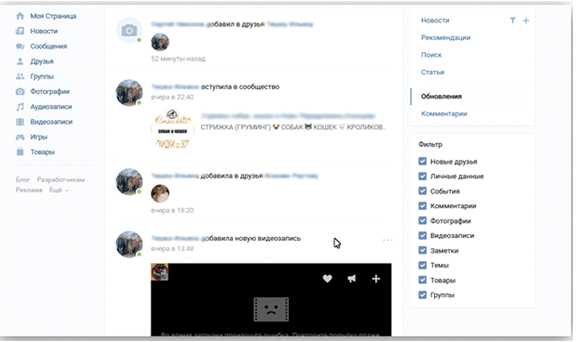
2 способ.
Этот способ, как узнать, кого недавно добавил в друзья мой друг ВКонтакте, тоже не требует мудреных действий. У интересующего человека открываете меню друзей, копируете всю информацию и вставляете в любой текстовый редактор, затем сохраняете. Теперь в этом документе с помощью поиска по тексту можно найти всех ранее занесенных личностей. Если же кого-то не нашел, то в 95% случаев это новый человек.
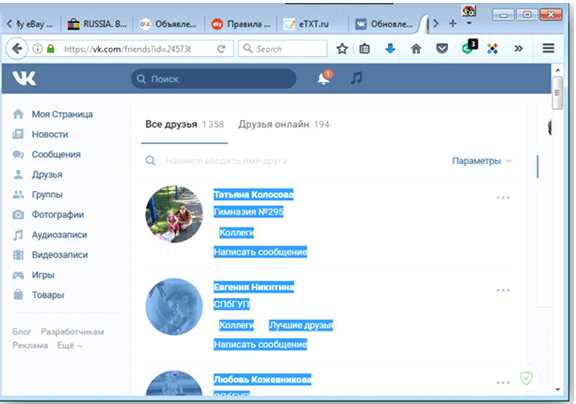
Как посмотреть, кого добавил друг ВКонтакте
Чтобы не делать постоянно множество однообразных операций можно автоматизировать весь процесс. Сам процесс автоматизации достаточно сложен, чтобы отпугнуть неопытного пользователя.
Нам потребуются:
- Органайзер (в качестве примера возьмем Power notes)
- Менеджер паролей (например, Sticky passwords)
- Инструкция
- Относительно прямые руки
После скачки и установки программного обеспечения, а также проверки прямоты рук, нужно заняться наст
lab-music.ru
Как узнать или посмотреть, кого добавил друг в контакте: проверенные 100% способы
29.06
2019
Возможность посмотреть, кого человек добавил в друзья в контакте, социальная сеть предоставляет. Это позволяет утолить не только интерес пользователей к друзьям и знакомым и их кругу общения, но и может служить инструментом для бизнеса. Есть способы, которые со 100% вероятностью позволяют вычислить новых приятелей.
Для чего это нужно
В реальной жизни не так-то просто выяснить, с кем общается знакомый или любимый человек. Ведь проследить за ним почти невозможно. А вот социальная сеть ВКонтакте поможет узнать кого он добавляет в друзья. Эта информация может пригодиться для анализа действий человека и составления характеристики его личности.

Возможны две причины подобного интереса к знакомым:
- Личностная. Чаще всего она касается любовных отношений. Парни и девушки часто интересуются новыми знакомыми возлюбленной или возлюбленного, или претендента на их роль. Это позволяет отследить предпочтения человека и составить о нем более полное мнение.
- Финансовая. Владельцы интернет-магазинов могут проанализировать круг общения и интересов своих покупателей. В соответствии с полученной информацией, они корректируют информационную политику страницы и добавляют новых пользователей в сообщество.
На заметку!
ВКонтакте обладает неплохим уровнем конфиденциальности. Поэтому интерес пользователя к знакомым и все его перемещения по страницам новых друзей вероятнее всего останутся скрытыми.
Узнаем, кого добавил друг ВК
Легче всего определить это для человека, который уже находится в списке друзей. Но некоторые ограничения все-равно есть. Например, официальные инструменты доступны только в том случае, если человек не ограничил подобную функцию в своих настройках приватности.
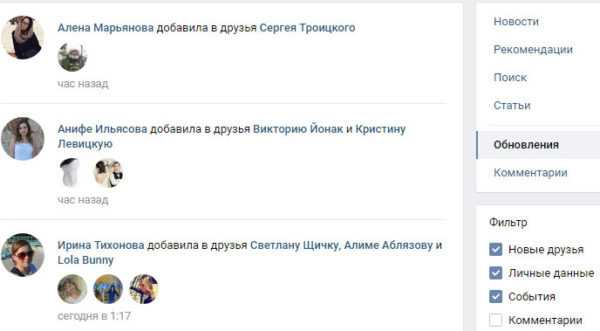
Просмотр всех обновлений
Алгоритм действий, позволяющий проверить, кого пользователь в контакте добавил в друзья:
- зайти на свою страницу;
- в новостях найти вкладку «Обновления»;
- в правом верхнем углу установить галочку на пункт «Новые друзья».
Осталось найти в списке искомого человека и просмотреть принятые им заявки. Для облегчения поиска необходимо прокрутить страницу вниз и нажать сочетание клавиш Ctrl+F. Появится строка поиска, в которую можно ввести имя или фамилию искомого лица и просмотреть только его заявки, а не всех людей, находящихся в списке друзей.
Просмотр новостей друга
Алгоритм действий:
- зайти на страницу приятеля;
- найти его список друзей;
- нажать в нем на надпись «Новости»;
- в появившемся списке выбрать ленту.
Обратите внимание!
Этот метод позволяет просмотреть ленту новостей приятеля. Но в нем невозможно отфильтровать записи, что может создать неудобство для пользователя.
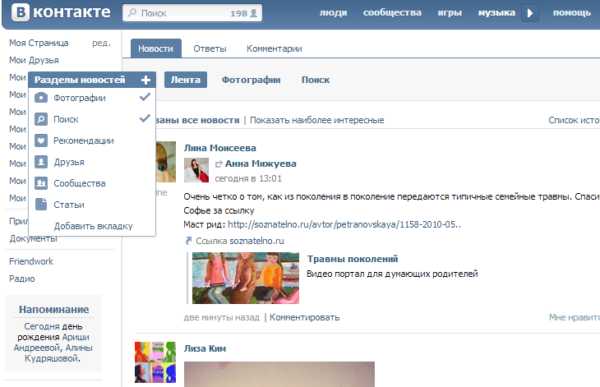
Как узнать с телефона
Через обновление в новостях увидеть новых друзей функционал приложения не позволяет. Но применив некоторую хитрость, можно добиться результата.
Схема действий:
- зайти в приложение с телефона;
- нажать на три полосочки, которые находятся в правом нижнем углу экрана;
- зайти в свой профиль;
- нажать на три точки в левом верхнем углу;
- в появившемся списке выбрать пункт «Открыть в браузере»;
- повторить действий, применимые в браузерной версии;
- нажать на новости и найти там вкладку «Обновления»;
- установить фильтр «Новые друзья».
Для мобильной версии сайта поиск по ФИО не работает. Поэтому придется повозиться, пролистывая ленту обновлений, чтобы найти новости искомого человека.

Если информация скрыта
Если пользователь предпочел скрыть в настройках приватности информацию о своих обновлениях, то придется повозиться, но найти кого он добавил в контакте в список все же удастся. Этот метод называют ручным. Его можно применить даже для людей, которых нет в друзьях. Он предполагает следующую последовательность действий:
- Зайти на страницу пользователя и нажать на его список знакомых.
- Выделить мышкой страницу и скопировать информацию в буфер обмена. Копировать можно, вызвав контекстное меню правой кнопкой мыши, или зажатием комбинации клавиш Ctrl+C.
- Открыть новый документ MS Word и вставить туда информацию из буфера обмена. Это действие также производится при помощи контекстного меню или зажатием клавиш Ctrl+V.
- На следующий день или в любой удобный следует провести еще раз подобную манипуляцию.
- Останется только сравнить два списка.
На заметку!
Ручная процедура достаточно трудоемкая, но позволяет безошибочно определять изменения в знакомствах. Она подходит для отслеживания изменений у не добавленных в друзья пользователей. Препятствием этому методу является только полностью закрытый профиль в ВКонтакте.
Друзья не вашего друга
Существует еще один вариант просмотра данных человека, который не друг в социальной сети. Кроме этого, он позволяет обойти приватность профиля.
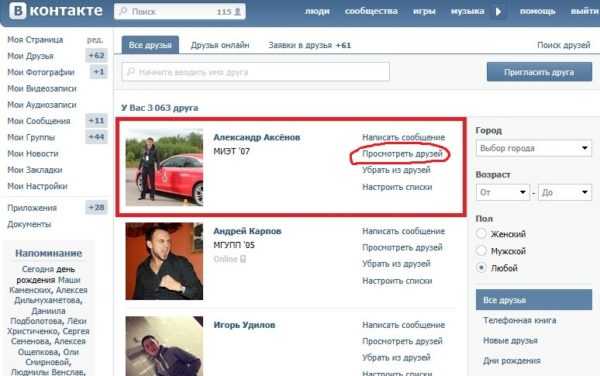
Алгоритм действий:
- перейти по ссылке https://vk-fans.ru/check-new-friends;
- в поисковой строке ввести ID профиля;
- авторизоваться через ВКонтакте;
- нажать в открывшемся приложении на три полоски в верхнем поле окна;
- выбрать пункт «Кого добавил в друзья»;
- нажать на плюс и вставить ссылку на профиль искомого человека;
- подождать завершения поиска.
Практика показала, что после проверки одного человека, программа просит оплаты. Однако же результат по аккаунту был получен. К сожалению, проверить правдивость данных не представляется возможным иными путями. Поэтому способ остается сомнительным. Смотрим на один профиль, а далее решаем сами, платить ли деньги.
В сети множество предложений от подобных программ и приложений. Но при их использовании необходимо быть максимально осторожным, поскольку можно попасться на удочку мошенникам.
Людям свойственно интересоваться жизнью других. Проверить новые знакомства и приоритеты человека в социальной сети ВКонтакте максимально просто. Существуют даже методы, позволяющие обойти настройки приватности. Но в погоне за информацией не стоит пренебрегать личной безопасностью и поддаваться на уловки мошенников.
providers.by
Как посмотреть, кого добавил друг ВКонтакте
Автор Freo На чтение 2 мин. Просмотров 41 Опубликовано
Думаю, многим людям интересно посмотреть, кого добавил друг в друзья ВКонтакте. Цели могут быть абсолютно разными, вплоть до слежки за контактами своего парня или девушки, но не будем ударяться в крайности. Словом, если жизнь Ваших приятелей по какой-то причине Вам крайне интересна, то я поведаю, как посмотреть недавно добавленных друзей друга ВКонтакте.
Как посмотреть, кого добавил друг ВКонтакте
1 способ.
Самый простой способ, как посмотреть, кого добавил друг ВКонтакте. Зайдите для начала в свой профиль в ВК, затем выбираете слева пункт Новости и справа Обновления. Тем самым открывается лента обновлений от Ваших друзей и сообществ. Осталось только проставить фильтры, чтобы не прокручивать вниз слишком долго.
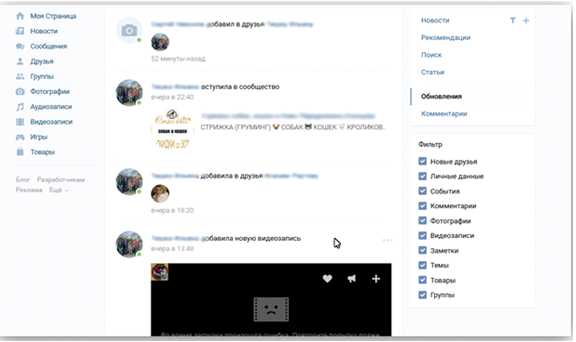
2 способ.
Этот способ, как узнать, кого недавно добавил в друзья мой друг ВКонтакте, тоже не требует мудреных действий. У интересующего человека открываете меню друзей, копируете всю информацию и вставляете в любой текстовый редактор, затем сохраняете. Теперь в этом документе с помощью поиска по тексту можно найти всех ранее занесенных личностей. Если же кого-то не нашел, то в 95% случаев это новый человек.
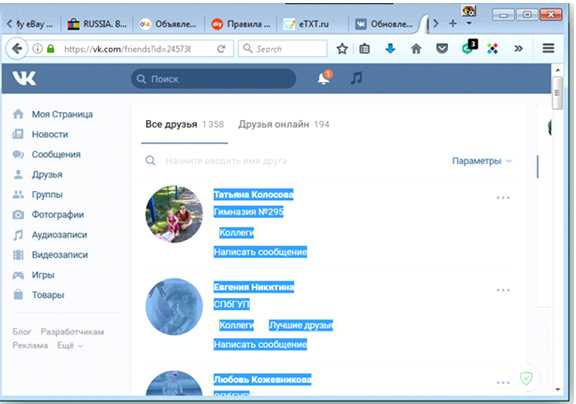
Как посмотреть, кого добавил друг ВКонтакте
Чтобы не делать постоянно множество однообразных операций можно автоматизировать весь процесс. Сам процесс автоматизации достаточно сложен, чтобы отпугнуть неопытного пользователя.
Нам потребуются:
- Органайзер (в качестве примера возьмем Power notes)
- Менеджер паролей (например, Sticky passwords)
- Инструкция
- Относительно прямые руки
После скачки и установки программного обеспечения, а также проверки прямоты рук, нужно заняться настройкой.
- В Sticky passwords вводим логин и пароль от Вконтакте и оставляем включенным.
- Открываем Power notes, нажимаем “Новая записка”, озаглавливаем ее (например, проверка друзей).
- Далее заходим в свой профиль Вконтакте, пункт Обновления, ставим нужные галочки, ссылку копируем и вставляем, как на скриншоте, жмем Добавить. Напоминания включаются в меню Главная, периодичность проверки — в меню Визард показа.

При запущенном менеджере паролей заново вводить логин и пароль от аккаунта больше не понадобится.
Все вышеописанные методы дадут Вам ответ, как узнать, кого добавил друг ВКонтакте, но все затрачивают разное количество времени. Также можете придумать и свои способы оптимизации поиска, удобные лично Вам и затрачивающие наименьшее количество времени.
mir-vkontakte.ru